ماژول کاربران مانا
 | ماژول کاربران مانا |
کاربرد: از طریق این ماژول، مدیر سایت میتواند افرادی را بعنوان کاربران مانا تعریف کند و شناسه و گذرواژهای برای آنها تعیین نماید و به ماژولهای موردنیازشان دسترسی دهد تا بتوانند اطلاعاتی را با توجه به سطح دسترسی (اپراتور یا مدیر) خود در سایت قرار دهند.
امکانات:
- مدیریت و تعریف کاربران (برای مدیریت مانا) بصورت نامحدود
- تعیین سطوح دسترسی کاربران
- اختصاص شناسه و گذرواژه برای هر کاربر
- نگهداری اطلاعات تماس کاربران
روش استفاده از ماژول کاربران مانا:
میتوان روی شکل مربوط به ماژول کاربران مانا در صفحه نخست مانا کلیک کرد یا اینکه از منوی سمت راست در مانا استفاده نمود.
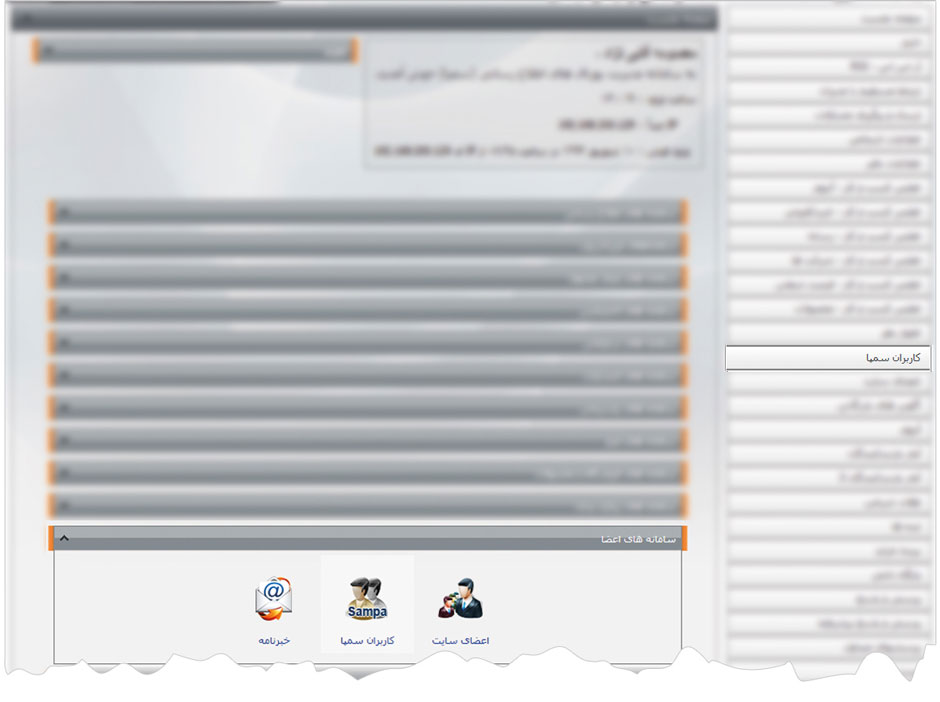
افزودن کاربر جدید:
از طریق این گزینه مدیر سایت میتواند کاربر جدیدی به همراه مشخصاتش تعریف نماید و آن کاربر را فعال نموده و میزان دسترسی به ماژولهای مانا را برای کاربر تعیین کند تا کاربر بتواند با شناسه و گذرواژهای که مدیر سایت برای او تعیین نموده، وارد محیط مانا شده و اطلاعات سایت را وارد نماید.
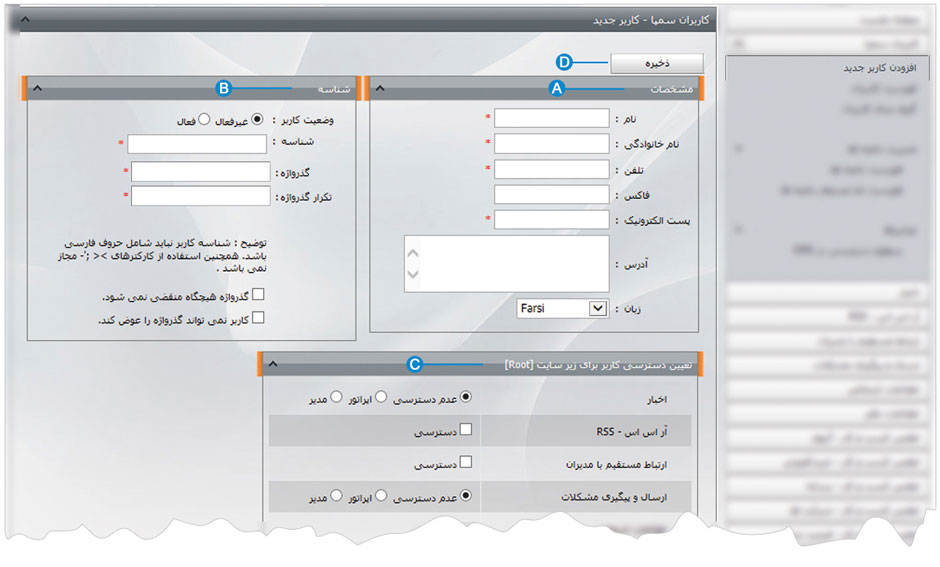
 | مشخصات: در این قسمت مشخصات کاربر مانا را وارد نموده و زبان سایت را برای وارد کردن اطلاعات توسط کاربر، انتخاب میکنیم. |
 | شناسه: در این قسمت شناسه و گذرواژهای را جهت ورود کاربر به مانا تعیین میکنیم. |
- وضعیت کاربر: از طریق این گزینه کاربر را برای ورود به محیط مانا در حالت فعال یا غیرفعال قرار میدهیم .
- شناسه: در این قسمت شناسه کاربری برای کاربر تعیین میکنیم تا با آن شناسه بتواند وارد مانا شود.
- گذرواژه: در این قسمت گذرواژهای برای کاربر تعیین میکنیم تا با آن گذرواژه بتواند وارد مانا شود.
- تکرار گذرواژه: در این قسمت گذرواژهای را که در فوق وارد نمودهایم، تکرار میکنیم.
- گذرواژه هیچگاه منقضی نمیشود: با انتخاب این گزینه، گذرواژه کاربر منقضی نمیشود و پیغام مبنی بر تغییر گذرواژه برای کاربر نمایش داده نمیشود.
- کاربر نمیتواند گذرواژه را عوض کند: با انتخاب این گزینه، کاربر نمیتواند گذرواژه خود را تغییر دهد و این کار همواره از طرف مدیر سایت انجام میشود.

برای واردنمودن گذرواژه باید از حروف انگلیسی و کاراکترهای مجاز استفاده کرد.
 | تعیین دسترسی کاربر برای زیرسایت: در این قسمت ماژولهای موردنیاز کاربر را در یک زیرسایت انتخاب میکنیم و دسترسی میدهیم تا کاربر بتواند فقط از همان ماژولها برای واردنمودن اطلاعات در آن زیر سایت استفاده نماید. |
- در انتخاب ماژولها اگر گزینه مدیر را انتخاب نماییم،کاربر میتواند بصورت کامل به آن ماژول دسترسی داشته باشد و اطلاعات مربوط به آن را ویرایش یا حذف نماید و اطلاعات را در سایت قرار دهد.
- در انتخاب ماژولها اگر گزینه اپراتور را انتخاب نماییم،کاربر نمی تواند بصورت کامل به ماژول دسترسی داشته باشد و فقط میتواند اطلاعات را در ماژول مربوطه وارد نماید تا در صورت تایید مدیر سایت، در سایت قابل نمایش باشد.
- در صورتیکه بخواهیم یک کاربر بتواند علاوه بر ماژولها به صفحات و کادرهای سایت نیز دسترسی داشته باشد، باید در این قسمت در ماژول" مدیریت محتوا – CMS " دسترسی مدیر را انتخاب نموده و از طریق گزینه" سطح دسترسی در CMS " به صفحات سایت نیز دسترسی دهیم.
 | ذخیره: از طریق این گزینه میتوان مشخصات کاربر و سطح دسترسیها را ذخیره نمود. |
پس از ذخیره مشخصات کاربر جدید،گزینههای دیگری در کادر فعال میشود:
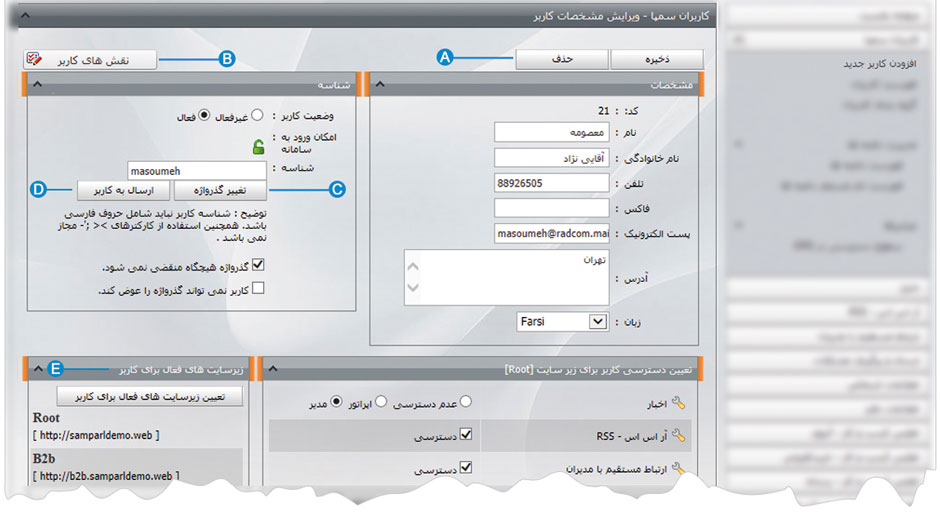
 | حذف: از طریق این گزینه میتوان کاربر را حذف نمود. |
 | نقشهای کاربر: از طریق این گزینه میتوان نقش هایی را که قبلا از طریق ماژول اعضای سایت یا سیستم تیکت برای کاربرتعریف شده است، انتخاب کرد. بعنوان مثال در سیستم تیکت، نقش کاربر را تعیین میکنیم تا بتواند به تیکتهای مربوط به واحد تعیینشده پاسخ دهد. |
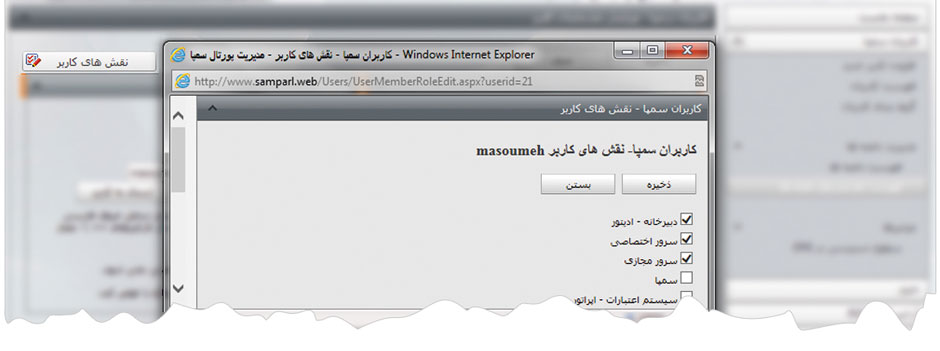
 | تغییر گذرواژه: از طریق این گزینه مدیر سایت میتواند گذرواژه کاربر را تغییر دهد. |

 | ارسال به کاربر: از طریق این گزینه مدیر سایت میتواند شناسه کاربری و گذرواژه کاربر را به پست الکترونیک کاربر ارسال کند. |
 | زیرسایتهای فعال برای کاربر: در صورتیکه چندین زیرسایت داشته باشیم و بخواهیم سایر زیرسایتها را نیز به کاربر دسترسی دهیم از طریق این گزینه زیرسایتها را انتخاب میکنیم. |
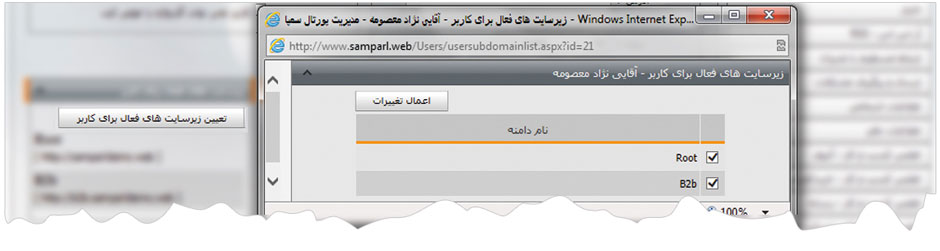
فهرست کاربران:
از طریق این گزینه میتوان فهرست تمامی کاربران مانا را مشاهده یا کاربری را جستجو کرد. برای ویرایش کاربر نیز میتوان روی کد یا نام کاربر کلیک کرد و اطلاعات کاربر را مشاهده نمود.
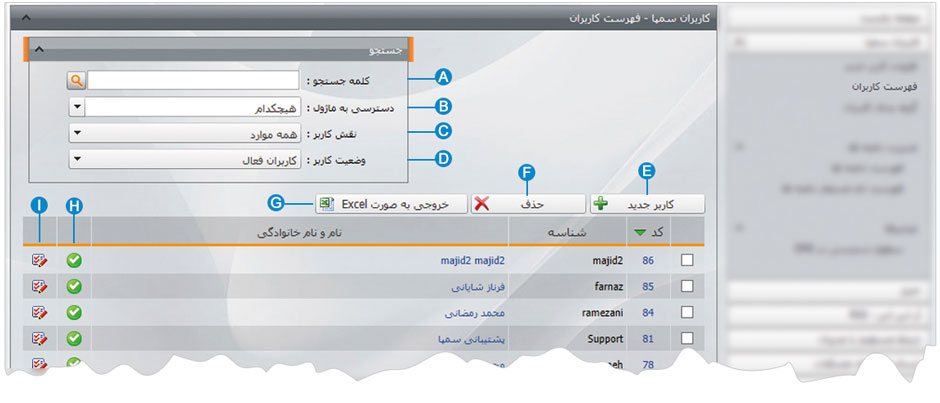
 | کلمه جستجو : در این قسمت میتوان کاربر را بر اساس نام و نامخانوادگی یا شناسه جستجو نمود. |
 | دسترسی به ماژول : از طریق این گزینه میتوان کاربران را بر اساس ماژولی که به آن دسترسی دارند، جستجو نمود. |
 | نقش کاربر: از طریق این گزینه میتوان کاربران را بر اساس نقشهایی که به آن دسترسی داده شده ، جستجو نمود. |
 | وضعیت کاربر: از طریق این گزینه میتوان کاربران را بر اساس وضعیت فعال یا غیرفعال بودنشان، جستجو نمود. |
 | کاربر جدید: از طریق این گزینه میتوان کاربر جدیدی به مانا اضافه نمود. |
 | حذف: برای حذف کاربر، آن را انتخاب و روی این گزینه کلیک مینماییم. |
 | خروجی بصورت Excel: از طریق این گزینه میتوان گزارشی بصورت فایل Excel از فهرست کاربران مانا تهیه کرد. |
 | فعال یا غیرفعال بودن: در این قسمت وضعیت کاربران نشان داده شده است.شکل  نشانه فعالبودن کاربر میباشد. نشانه فعالبودن کاربر میباشد. |
 | نقشهای کاربر: از طریق این گزینه میتوان نقشهای کاربر را مشخص کرد. |
گروهبندی کاربران:
از طریق این گزینه میتوان سطح دسترسی کاربران را محدود کرد و در هر ماژول به گروه خاصی از آن دسترسی داد .
مدیریت دامنهها
از طریق این گزینه میتوان زیرسایتهایی را به دامنه اصلی اضافه نمود تا کاربران هر زیرسایت بتوانند اطلاعات مربوط به سایت خود را وارد نمایند. مانند زیرپورتالهای شهرهای مختلف برای یک سازمان بزرگ که هر زیرپورتال همانند یک سایت مستقل میباشد.
فهرست دامنهها:
در این قسمت میتوان دامنه جدیدی ایجاد و فهرست دامنهها را مشاهده نمود.
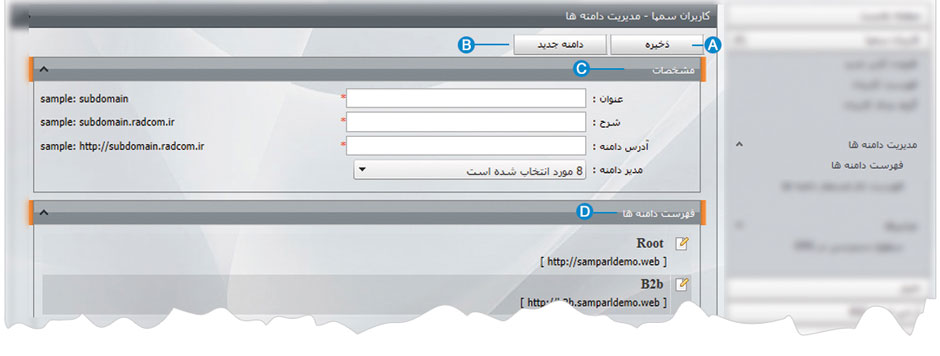
 | ذخیره : از طریق این گزینه دامنه جدید و مشخصات آن را پس از ثبت، ذخیره مینماییم. |
 | دامنه جدید : از طریق این گزینه میتوان دامنه جدیدی ایجاد نمود. |
 | مشخصات: در این قسمت مشخصات دامنه جدید را وارد میکنیم: |
- عنوان: در این قسمت نام زیرسایت را وارد میکنیم. مانند subdomain
- شرح: در این قسمت نام زیرسایت را همراه با دامنه اصلی وارد میکنیم. مانند subdomain.radcom.co
- آدرس دامنه: در این قسمت آدرس کامل زیرسایت را وارد میکنیم. مانند http://subdomain.radcom.co
- مدیر دامنه: در این قسمت کاربرانی که به زیرسایت دسترسی دارند قابل مشاهده است.
 | فهرست دامنهها: در این قسمت میتوان فهرست دامنههای ایجاد شده را مشاهده نمود. |
پس از ذخیره دامنه جدید گزینههای دیگری در کادر فعال میشود:
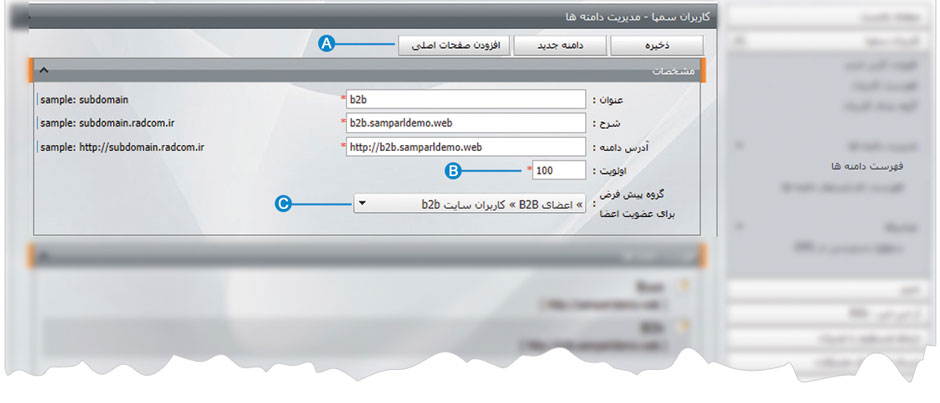
 | افزودن صفحات اصلی : پس از ایجاد دامنه، یک بار روی این گزینه کلیک میکنیم تا صفحات اصلی به سایت اضافه شود تا بتوانیم سایر صفحات را از طریق ماژول مدیریت محتوا ایجاد کنیم. |
 | اولویت : در این قسمت اولویت نمایش زیردامنه را در فهرست دامنهها بر اساس عدد وارد میکنیم. |
 | گروه پیشفرض برای عضویت اعضا: در این قسمت از بین گروههایی که در ماژول اعضای سایت تعریف کردهایم، یک گروه را بعنوان گروه پیشفرض انتخاب میکنیم تا در حالت کلی آن گروه بتواند صفحات سایت را مشاهده کند و در صورتیکه بخواهیم صفحهای از سایت را افراد خاصی مشاهده نمایند، باید دسترسی گروه پیشفرض را از آن صفحه بگیریم و به گروه دیگری دسترسی دهیم که چگونگی این کار در بخش" دسترسی اعضا" توضیح داده شده است. |
فهرست نام مستعار دامنهها:
در این قسمت میتوان فهرست نام مستعار دامنهها را مشاهده یا نام مستعار جدیدی برای یک دامنه ایجاد کرد. زمانی که بخواهیم یک سایت علاوهبر دامنه اصلی با دامنه دیگری نیز قابل نمایش باشد از نام مستعار استفاده میکنیم.
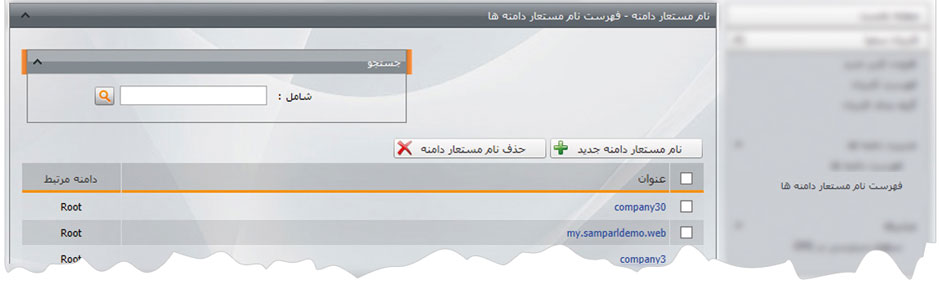
در این قسمت نام مستعاری برای یک دامنه تعریف میکنیم سپس در نرم افزار "پلسک" تنظیمات مربوط به دامنه را انجام میدهیم تا سایت موردنظر در دو دامنه قابل مشاهده باشد.
سطوح دسترسی در CMS :
از طریق این گزینه سطح دسترسی کاربر را برای مدیریت محتوا و صفحات سایت و کادرها مشخص میکنیم.
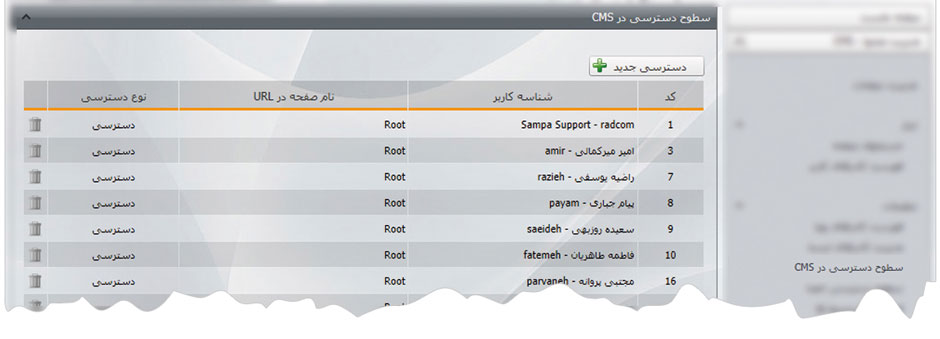
با کلیک بر روی گزینه" دسترسی جدید" کاربر موردنظر را انتخاب میکنیم تا علاوه بر ماژولها به صفحات و مدیریت آنها نیز دسترسی داشته باشد.
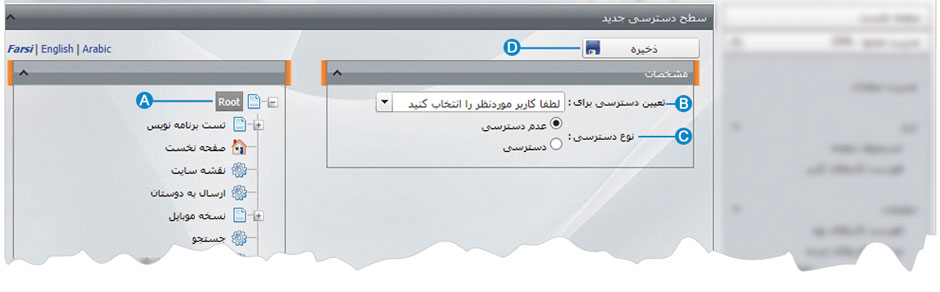
 | انتخاب صفحه : ابتدا در این قسمت صفحهای را که میخواهیم به کاربر دسترسی دهیم، انتخاب میکنیم. در صورتیکه بخواهیم کاربر به تمام صفحات سایت دسترسی داشته باشد، شاخه Root را انتخاب میکنیم. |
 | تعیین دسترسی کاربر : در این قسمت کاربر موردنظر را انتخاب میکنیم. |
 | نوع دسترسی: در این قسمت گزینه" دسترسی" را انتخاب میکنیم. |
| ذخیره: از طریق این گزینه دسترسی جدید را ذخیره میکنیم. |

در صورتیکه بخواهیم کاربر مانا برای واردکردن اطلاعات فقط به ماژولها دسترسی داشته باشد و نخواهیم که صفحات سایت و کادرها را مدیریت کند، در قسمت فوق برای کاربر دسترسی CMS را تعیین نمیکنیم.
8,517بازدید
